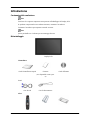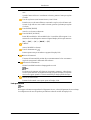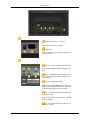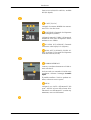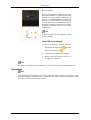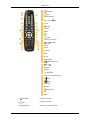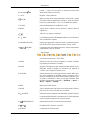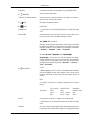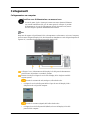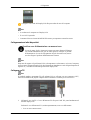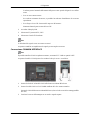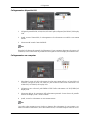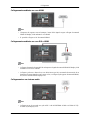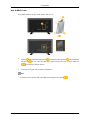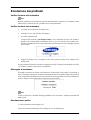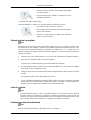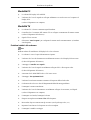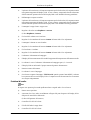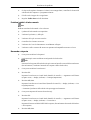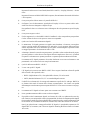ii
LCD MONITOR
quick start guide
400CX , 460CX

Introduzione
Contenuto della confezione
Nota
Verificare che i seguenti componenti siano presenti nell'imballaggio del Display LCD.
Se qualsiasi componente dovesse risultare mancante, contattare il rivenditore.
Contattare il rivenditore per acquistare eventuali accessori.
Nota
Questo piedistallo non è indicato per una montaggio da terra.
Disimballaggio
Display LCD
Manualistica
Guida di installazione rapida Garanzia
(non disponibili in tutti i pae-
si)
Guida dell'utente
Cavi
Cavo D-Sub Cavo di alimentazione
Altro

Altro
Telecomando Pile (2 tipo AAA)
(non disponibili in tutti i pae-
si)
Panno per la pulizia
Coperchio unità HDD
Venduto a parte
Cavo DVI KIT montaggio a parete KIT Semi Stand
Nota
Il panno per la pulizia è in dotazione solo per i prodotti con finitura nera lucida.
Display LCD
Lato anteriore
Tasto MENU [MENU]
Apre il menu a schermo ed esce dal menu Consente inoltre di uscire dal menu OSD
o di tornare al menu precedente.
Tasti di navigazione (Su-Giù) / Tasti canale
Introduzione

Passa da una voce di menu all'altra in verticale o regola i valori del menu selezio-
nato.
Quando il menu OSD non è visualizzato a schermo, premere il tasto per regolare
il canale.
Tasti di regolazione (tasti Sinistra-Destra) / tasti Volume
Passa da una voce di menu all'altra in orizzontale o regola i valori del menu sele-
zionato. Se gli OSD non sono visibili a schermo, premere il pulsante per regolare
il volume.
Tasto ENTER [ENTER]
Attiva le voci di menu evidenziate.
Tasto SOURCE [SOURCE]
Passa dalla modalità PC alla modalità Video. La modifica della sorgente è con-
sentita solo in caso di dispositivi esterni collegati al Display LCD in quel momento.
[PC] → [DVI] → [AV] → [HDMI] → [TV]
D.MENU
Attiva il D.MENU a schermo.
Tasto di alimentazione [ ]
Premere questo tasto per accendere e spegnere il Display LCD.
Sensore di luminosità
Il sensore di luminosità del prodotto rileva automaticamente la luce circostante e
regola di conseguenza la luminosità dello schermo.
Indicatore di alimentazione
Mostra la modalità PowerSaver lampeggiando in verde
Nota
Per ulteriori informazioni sulle funzioni di risparmio energetico, vedere Power-
Saver in questo manuale. Per risparmiare energia, spegnere il Display LCD quando
non è in uso oppure quando lo si lascia incustodito per lunghi periodi di tempo.
Sensore del telecomando
Puntare il telecomando verso questo punto sul Display LCD.
Lato posteriore
Nota
Per maggiori informazioni riguardanti il collegamento dei cavi, vedere Collegamento dei cavi in Setup.
La configurazione sul retro del prodotto può differire in base al modello di Display LCD.
Introduzione

POWER S/W ON [ │ ] / OFF [O]
Imposta il Display LCD su On/Off.
POWER IN
Il cavo di alimentazione collega il Display LCD
alla presa a muro.
RS232C OUT/IN (PORTA Seriale RS232C)
Porta programma MDC (Multiple Display Con-
trol)
DVI / PC / HDMI IN [DVI/PC/HDMI AUDIO
IN] (PC/DVI/HDMI Terminale connessione au-
dio (Ingresso))
DVI / PC / HDMI IN [HDMI]
Collegare il terminale HDMI posto sul retro del
Display LCD al terminale HDMI del dispositivo
di uscita digitale mediante un cavo HDMI.
DVI / PC / HDMI IN [RGB] (Terminale con-
nessione PC Video)
Usare un cavo D-Sub (15 pin D-Sub) - modalità
PC (PC analogico)
DVI / PC / HDMI IN [DVI] (Terminale con-
nessione PC Video)
Introduzione

Usare un cavo DVI (DVI-D a DVI-D) - modalità
DVI (PC digitale)
DC OUT [5V/1.5A]
Collegarlo al connettore POWER di un sintoniz-
zatore TV o di un box di rete.
AV IN [VIDEO] (Terminale di collegamento
Video)Collegare la [VIDEO]
Collegare il terminale [ VIDEO ] del monitor al
terminale di uscita video del dispositivo esterno
mediante un cavo VIDEO.
AV AUDIO IN [L-AUDIO-R] (Terminale
connessione audio Display LCD (Ingresso))
AUDIO OUT [L-AUDIO-R] (USCITA AU-
DIO) [S–AUDIO–D] (Terminale di collegamento
audio dello schermo (Uscita))
COMMON INTERFACE
Contiene e visualizza informazioni sul CAM in-
serito nello slot CI.
In alcuni canali, non inserendo CI CARD viene
visualizzato a schermo il messaggio Scramble
Signal.
È possibile installare il CAM in qualsiasi mo-
mento, a televisore acceso o spento.
ANT IN
Collegare il cavo CATV o dell'antenna TV alla
porta " ANT IN" sul retro dello schermo LCD.
Utilizzare il cavo dell'antenna TV (venduto sep-
aratamente) come cavo dell'antenna.
Introduzione

Blocco Kensington
Il blocco Kensington è un dispositivo usato per
assicurare fisicamente il sistema quando viene
utilizzato in un luogo pubblico. Il dispositivo di
blocco è in vendita separatamente. L'aspetto del
dispositivo e il metodo di blocco possono variare
a seconda della marca. Per informazioni sull'uso,
consultare il manuale fornito insieme al blocco
Kensington. Il dispositivo di blocco è in vendita
separatamente.
Nota
La posizione del blocco Kensington può variare
in base al modello.
Uso del blocco Kensington
1. Inserire il dispositivo di blocco nello slot
Kensington sul display LCD e ruotarlo
nella direzione di blocco .
2. Collegare il cavo del blocco Kensington.
3. Fissare il blocco Kensington a un tavolo o a
un oggetto fisso pesante.
Nota
Per maggiori informazioni sul collegamento dei cavi, vedere la sezione Collegamento dei cavi.
Telecomando
Nota
Le prestazioni del telecomando possono essere influenzate dalla vicinanza di un televisore o di un
dispositivo elettronico al Display LCD; in questo caso, può verificarsi un malfunzionamento dell'ap-
parecchio a causa di interferenze di frequenza.
Introduzione

POWER
OFF
Number Buttons
Tasto DEL
+ VOL -
MUTE
TV/DTV
MENU
INFO
TASTI COLORATI
TTX/MIX
STILL
AUTO
S.MODE
MDC
LOCK
SOURCE
ENTER/PRE-CH
CH/P
D.MENU
GUIDE
RETURN
Tasti Su-Giù Sinistra-Destra
EXIT
SRS
MagicInfo
P.MODE
DUAL/MTS
PIP
SWAP
1. POWER
Accende il prodotto.
2.
Off
Spegne il prodotto.
3. Number Buttons Premere per cambiare canale.
Introduzione

4. Tasto DEL
Il tasto "-" è attivo solo per DTV. E' utilizzato per selezionare
MMS (multi-canale) per un DTV.
5. + VOL - Regola il volume dell'audio.
6.
MUTE
Mette in pausa (muto) temporaneamente l'uscita audio. Appare
nell’angolo inferiore sinistro dello schermo. L’audio viene ripris-
tinato se si preme MUTE o - VOL + in modalità Mute (Muto).
7. TV/DTV Seleziona direttamente la modalità TV e DTV.
8. MENU Apre il menu a schermo ed esce dal menu o chiude il menu di
regolazione.
9.
Attiva le voci di menu evidenziate.
10. INFO
Le informazioni relative all'immagine attuale sono visualizzate in
alto a sinistra dello schermo.
11.COLOR BUTTONS Premere per aggiungere o eliminare canali e per memorizzare ca-
nali nell'elenco dei canali preferiti nel menu “Elenco canali”.
12. TTX/MIX
La maggior parte delle emittenti televisive fornisce informazioni
scritte tramite il servizio Teletext.
- Tasti Teletext
Per ulteriori informazioni > TTX / MIX
13.STILL Premere il tasto una volta per congelare lo schermo. Premerlo
nuovamente per annullare il comando.
14.AUTO Regola la visualizzazione dello schermo automaticamente in mo-
dalità PC. Quando si modifica la risoluzione nel pannello di
controllo, viene eseguita la funzione Auto.
15. S.MODE Premendo questo tasto, nella parte inferiore centrale dello scher-
mo verrà visualizzata la modalità corrente. Il Display LCD è
dotato di un amplificatore stereo ad alta fedeltà incorporato. Quin-
di premere nuovamente il tasto per navigare all'interno delle
modalità preconfigurate disponibili. ( Standard → Music →
Movie → Speech → Custom )
16.MDC MDC Tasto Quick Launch.
17.LOCK Attiva o disattiva tutti i tasti funzione del telecomando e del Dis-
play LCD, ad eccezione dei tasti Power e LOCK.
18.
SOURCE
Premere il tasto per cambiare la SOURCE del segnale d’ingresso.
La modifica della SOURCE è consentita solo in caso di dispositivi
esterni collegati al Display LCD in quel momento.
19. ENTER/PRE-CH
Premendo questo tasto si torna al canale precedente.
20. CH/P In modalità TV, seleziona i canali TV.
21.D.MENU Visualizzazione del menu DTV
Introduzione

22.GUIDE Visualizzazione della Guida elettronica ai programmi (EPG).
23. RETURN
Ritorna al menu precedente.
. Tasti Su-Giù Sinistra-Destra Passa da una voce di menu all'altra in orizzontale, in verticale o
regola i valori del menu selezionato.
25.
EXIT
Esce dalla schermata del menu.
26. SRS
SRS TS XT
27.MagicInfo - Questa funzione non è disponibile per questo modello di Display
LCD.
28. P.MODE Premendo questo tasto, nella parte inferiore centrale dello scher-
mo verrà visualizzata la modalità immagine corrente.
AV / HDMI / TV: P.MODE
Il Display LCD ha quattro impostazioni di immagine automatiche
preimpostate in fabbrica. Quindi premere nuovamente il tasto per
navigare all'interno delle modalità preconfigurate disponibili.
( Dinamica → Standard → Film → Personaliz)
Modalità PC/ DVI / MagicInfo: M/B (MagicBright)
MagicBright è una funzione che offre un ambiente di visualiz-
zazione ottimale in base al tipo di contenuti che si sta guardando.
Quindi premere nuovamente il tasto per navigare all'interno delle
modalità preconfigurate disponibili. (Divertim → Internet →
Testo→ Personaliz )
29. DUAL/MTS
DUAL-
STEREO/MONO, DUAL l / DUAL ll e MONO/NICAM MONO/
NICAM STEREO possono essere gestiti in base al tipo di tras-
missione utilizzando il tasto DUAL sul telecomando durante la
visione.
MTS-
E' possibile selezionare la modalità (Multichannel Television
Stereo).
Tipo di audio MTS/S_Mode Predefinito
FM Stereo Mono Mono Modifica man-
uale
Stereo Mono ↔ Stereo
SAP Mono ↔ SAP Mono
30. PIP A ogni pressione del tasto, compare una schermata PIP.
- Questa funzione non è disponibile per questo modello di Display
LCD.
31.SWAP Inverte il contenuto dell'immagine PIP e dell'immagine principale.
L'immagine nella finestra PIP comparirà nella pagina principale,
Introduzione

Collegamenti
Collegamento a un computer
Uso di un cavo di alimentazione con messa a terra
• In caso di guasto, il polo di terra può causare una scarica elettrica. Effettuare
una corretta installazione del polo di massa prima di collegare il prodotto
all'alimentazione. In caso di scollegamento del polo di messa a terra, assicur-
arsi di scollegare il prodotto dall'alimentazione elettrica.
Nota
Dispositivi di ingresso AV quali lettori DVD, videoregistratori o videocamere, così come il computer,
possono essere collegati al Display LCD. Per informazioni dettagliate su come collegare dispositivi di
ingresso AV, consultare la sezione Regolazione del display LCD.
Collegare il cavo di alimentazione del Display LCD alla porta di alimentazione
posta sul retro del prodotto. Accendere il prodotto.
Esistono 2 modi per collegare il cavo D-sub al display LCD. Scegliere una delle
seguenti opzioni:
Usando il connettore D-sub (Analogico) sulla scheda video.
• Collegare il cavo D-sub alla porta RGB a 15 pin sul retro del Display LCD e
alla porta D-sub a 15 pin del computer.
Usando il connettore (digitale) DVI sulla scheda video.
• Collegare il cavo DVI alla porta DVI(HDCP) sul retro del Display LCD e alla
porta DVI del computer.

Collegare il cavo audio del Display LCD alla porta audio sul retro del computer.
Nota
• Accendere sia il computer sia il Display LCD.
• Il cavo DVI è opzionale.
• Contattare il Service Center SAMSUNG Electronics per acquistare eventuali accessori.
Collegamento ad altri dispositivi
Uso di un cavo di alimentazione con messa a terra
• In caso di guasto, il polo di terra può causare una scarica elettrica. Effettuare
una corretta installazione del polo di massa prima di collegare il prodotto
all'alimentazione. In caso di scollegamento del polo di messa a terra, assicur-
arsi di scollegare il prodotto dall'alimentazione elettrica.
Nota
Dispositivi di ingresso AV quali lettori DVD, videoregistratori o videocamere, così come il computer,
possono essere collegati al Display LCD. Per informazioni dettagliate su come collegare dispositivi di
ingresso AV, consultare la sezione Regolazione del display LCD.
Collegare un TV
Nota
E' possibile guardare i programmi TV sullo schermo LCD, se collegato a un cavo antenna o CATV,
senza dover installare sul proprio computer ulteriore hardware o software per la ricezione TV.
1. Collegare il cavo CATV o il cavo dell'antenna TV alla porta "ANT IN" posta lateralmente sul
retro del display LCD.
Utilizzare il cavo dell'antenna TV (venduto separatamente) come cavo dell'antenna.
• Se si usa una antenna interna:
Collegamenti

Verificare prima il terminale dell'antenna della presa a muro quindi collegare il cavo dell'an-
tenna.
• Se si usa una antenna esterna:
Se si utilizza un'antenna da esterno, se possibile far realizzare l'installazione da un tecnico
specializzato.
• Per collegare il cavo RF al terminale di ingresso dell'antenna:
Mantenere diritta la parte in rame del cavo RF.
2. Accendere il Display LCD.
3. Selezionare TV premendo TV / DTV.
4. Selezionare il canale TV desiderato.
Nota
La debolezza del segnale causa una cattiva ricezione?
Acquistare e installare un amplificatore di segnale per una migliore ricezione.
Connessione COMMON INTERFACE
Nota
È possibile installare il CAM in qualsiasi momento, sia mentre il TV è ON sia quando è OFF.
Acquistare il modulo CI CAM presso il rivenditore locale più vicino o via telefono.
1. Inserire la scheda IC nel modulo CAM nella direzione indicata dalla freccia.
2. Inserire il modulo CAM con la CI CARD installata nello slot common interface.
(Inserire il CAM nella direzione indicata dalla freccia, fino in fondo in modo che rimanga parallelo
allo slot.)
3. Verificare la visione dell'immagine su un canale a segnale criptato.
Collegamenti

Collegamento a dispositivi AV
1. Collegare la porta del DVD, VCR (DVD / DTV Set-Top Box) alla porta [R-AUDIO-L] del Display
LCD.
2. Quindi, avviare il lettore DVD, il videoregistratore o la videocamera con un DVD o una cassetta
inserita.
3. Selezionare AV usando il tasto SOURCE .
Nota
Il Display LCD dispone di terminali di collegamento AV per connettere i dispositivi di ingresso AV
come DVD, VCR o videocamere. E' possibile ricevere segnali AV finché il display LCD rimane acceso.
Collegamento a un computer
1. Individuare le uscite AV sulla videocamera. Di solito sono situate sul lato o sul retro della vid-
eocamera. Collegare un set di cavi audio tra i jack AUDIO OUTPUT sulla videocamera e AV
AUDIO IN [L-AUDIO-R] sul Display LCD.
2. Collegare un cavo video tra il jack VIDEO OUTPUT sulla videocamera e AV IN [VIDEO] sul
Display LCD.
3. Selezionare AV per la connessione della videocamera premendo il tasto Source sul pannello
anteriore del Display LCD o sul telecomando.
4. Quindi, avviare la videocamera con una cassetta inserita.
Nota
I cavi audio-video mostrati qui sono di solito in dotazione alla videocamera. (In caso contrario, con-
tattare un rivenditore autorizzato.) Se la videocamera è stereo, è necessario disporre di due set di cavi.
Collegamenti

Collegamento mediante un cavo HDMI
Nota
• I dispositivi di ingresso come ad esempio i lettori DVD digitali vengono collegati al terminale
HDMI del Display LCD mediante il cavo HDMI.
• E’ possibile collegare un PC al terminale HDMI.
Collegamento mediante un cavo DVI a HDMI
Nota
• Collegare il terminale di uscita DVI di un dispositivo digitale al terminale HDMI del Display LCD
mediante un cavo DVI a HDMI.
• Collegare i jack rosso e bianco di un cavo RCA-Stereo (per PC) ai terminali di uscita audio di un
dispositivo di uscita digitale aventi lo stesso colore, e collegare il jack opposto al terminale HDMI /
PC / DVI-D AUDIO IN del Display LCD.
Collegamento a un sistema audio
Nota
• Collegare un set di cavi audio tra i jack AUX L e R del SISTEMA AUDIO e AUDIO OUT [L-
AUDIO-R] del Display LCD.
Collegamenti

Uso di HDD Cover
E’ possibile installare un disco rigido esterno USB da 2,5".
1.
Inserire nella scanalatura superiore di , quindi posizionare e premere nella scanalatura
inferiore di
. Il cavo USB dell’unità disco rigido esterna può essere connesso attraverso
al connettore USB del monitor.
2. Verificare che le parti siano montate correttamente.
Nota
•
Nel rimuovere il coperchio dell’unità HDD, tirare leggermente la parte
.
Collegamenti

Risoluzione dei problemi
Verifica funzione test automatico
Nota
Prima di contattare il centro assistenza verificare autonomamente le seguenti voci. Contattare il centro
assistenza per i problemi che non è possibile risolvere autonomamente.
Verifica funzione test automatico
1. Accendere sia il computer sia il Display LCD.
2. Scollegare il cavo video dal retro del computer.
3. Accendere il Display LCD.
La figura sotto riportata ("Check Signal Cable") viene visualizzata su fondo nero quando il
Display LCD sta funzionando normalmente anche se non viene rilevato alcun segnale video:
Durante la modalità Self-Test, la spia di alimentazione LED rimane accesa e l'immagine si sposta
sullo schermo.
4. Spegnere il Display LCD e ricollegare il cavo video; quindi, accendere sia il computer sia il
Display LCD.
Se dopo questa procedura sullo schermo non appare ancora nulla, verificare la scheda grafica del video
e il computer; il Display LCD funziona correttamente.
Messaggio di avvertenza
E' possibile visualizzare lo schermo a una risoluzione di 1360 (1920) x 768 (1080). Ciononostante, si
riceve il messaggio seguente per un minuto; durante questo periodo è possibile cambiare la risoluzione
video o mantenere la modalità corrente. Se la risoluzione è superiore a 85Hz, lo schermo risulterà nero
poiché il Display LCD non supporta una frequenza superiore a 85Hz.
Nota
Vedere le Specifiche > Modalità di timing predefinite per le risoluzioni e frequenze supportate dal
Display LCD.
Manutenzione e pulizia
1) Cura e manutenzione del Display LCD.
Pulire con un panno morbido dopo aver scollegato il cavo di alimentazione.

• Non usare benzene, diluenti o altre sostanze infiammabili
o un panno bagnato.
• Per prevenire danni allo schermo si consiglia l'uso di un
detergente SAMSUNG.
2) Manutenzione dello schermo piatto.
Pulire delicatamente lo schermo con un panno morbido (in flanella di cotone).
• Non usare mai acetone, benzene o diluenti.
(tali sostanze possono causare una deformazione della su-
perficie dello schermo).
• Eventuali costi per riparazioni o danni causati dall'utente
saranno a carico dell'utente.
Sintomi e azioni consigliate
Nota
Il Display LCD ricrea i segnali video ricevuti dal computer. Perciò, se il computer o la scheda video
non funzionano in modo adeguato, il Display LCD potrebbe visualizzare una schermata vuota, avere
colori poco intensi, presentare disturbi, non supportare la modalità video, ecc… In questi casi, con-
trollare per prima cosa l’origine del problema, quindi contattare un Centro di assistenza autorizzato o
il proprio rivenditore.
1. Verificare che il cavo di alimentazione e i cavi video siano correttamente collegati al computer.
2. Verificare se il computer emette 3 suoni all'avviamento.
(in questo caso, richiedere assistenza per la scheda madre del computer).
3. Se è stata installata una nuova scheda video o è stato assemblato il PC, verificare di aver installato
il driver del monitor e l'adattatore (video).
4. Verificare che la velocità di scansione del monitor sia impostata su un valore compreso tra 50 Hz
e 85 Hz.
(Non superare i 60Hz se usato alla massima risoluzione.)
5. In caso di problemi nell'installazione del driver della scheda video, avviare il computer in modalità
Sicura, rimuovere la scheda video in "Pannello di controllo → Sistema → Gestione periferiche"
quindi riavviare il computer per reinstallare il driver della scheda video.
Lista di controllo
Nota
• La tabella seguente riporta un elenco di possibili problemi con la relativa soluzione. Prima di
rivolgersi al servizio di assistenza, controllare le informazioni contenute in questa sezione per
cercare di risolvere il problema autonomamente. Per avere assistenza, chiamare il numero di tel-
efono riportato nella sezione Informazioni o contattare un rivenditore autorizzato.
Problemi correlati all'installazione
Nota
Problemi correlati all’installazione del display LCD e loro soluzione.
Risoluzione dei problemi

Modalità PC
Q: Lo schermo del Display LCD sfarfalla.
A: Verificare che il cavo di segnale sia collegato saldamente e in modo sicuro tra il computer e il
Display LCD.
(vedere Collegamento a un computer)
Modalità TV
Q: Lo schermo TV è sfocato o trasmette segnali disturbati.
A: Controllare che il connettore dell’antenna TV sia collegato correttamente all’antenna esterna
(vedere Collegamento del televisore)
Q: Segnale TV non ricevuto
A: Selezionare "Auto Program" per configurare il sistema canale automaticamente. (Consultare
Auto Program)
Problemi relativi allo schermo
Nota
Problemi relativi all’installazione del display LCD e loro soluzione.
Q: Lo schermo è vuoto e la spia di alimentazione è spenta.
A: Verificare che il cavo di alimentazione sia saldamente inserito e che il Display LCD sia acceso.
(Vedere Collegamento del monitor)
Q: "messaggio "Controlla cavo segnale".
A: Verificare che il cavo di segnale sia saldamente collegato al PC o alla sorgente video.
(Vedere Collegamento del monitor)
A: Assicurarsi che le SORGENTI video o il PC siano accesi.
Q: "Messaggio "Not Optimum Mode"
A: Verificare la risoluzione massima consentita e la frequenza della scheda video.
A: Confrontare tali valori con i dati del diagramma Modalità di timing predefinite.
Q: L'immagine è ruotata verticalmente.
A: Verificare che il cavo di alimentazione sia saldamente collegato. Se necessario, ricollegarlo.
(vedere Collegamento a un computer)
Q: L'immagine non è nitida; l'immagine è sfocata.
A: Eseguire una regolazione Coarse e Fine della frequenza.
A: Riaccendere dopo aver rimosso tutti gli accessori (cavi di prolunga video, ecc.)
A: Impostare la risoluzione e la frequenza sui valori consigliati.
Q: L'immagine è instabile o ondeggia.
Risoluzione dei problemi

A: Verificare che la risoluzione e la frequenza impostate per la scheda video del computer rientrino
nella gamma supportata dal Display LCD. In caso contrario, reimpostarle facendo riferimento
alle Informazioni riportate nel menu del Display PDP e nelle Modalità di timing predefinite.
Q: Nell'immagine compare un'ombra.
A: Verificare che la risoluzione e la frequenza impostate per la scheda video del computer rientrino
nella gamma supportata dal Display LCD. In caso contrario, reimpostarle facendo riferimento
alle Informazioni riportate nel menu del Display PDP e nelle Modalità di timing predefinite.
Q: L'immagine è troppo chiara o troppo scura
A: Regolare i valori dei menu brightness e contrast.
(Vedere Brightness, Contrast)
Q: Il colore dello schermo non è uniforme.
A: Regolare il colore mediante la funzione Custom del menu OSD Color Adjustment.
Q: L'immagine è distorta con zone d'ombra.
A: Regolare il colore mediante la funzione Custom del menu OSD Color Adjustment.
Q: Il colore bianco è scadente.
A: Regolare il colore mediante la funzione Custom del menu OSD Color Adjustment.
Q: L'indicatore di alimentazione lampeggia.
A: Il Display LCD sta memorizzando le modifiche apportate alle impostazione della memoria OSD.
Q: Lo schermo è vuoto e l'indicatore di alimentazione lampeggia ogni 0,5 o 1 secondo.
A: Il Display LCD sta utilizzando il proprio sistema di gestione alimentazione.
A: Premere un tasto sulla tastiera.
Q: Lo schermo è vuoto e lampeggia.
A: Se a schermo compare il messaggio "TEST GOOD" quando si preme il tasto MENU, verificare
la connessione del cavo tra il Display LCD e il computer in modo da assicurare che il connettore
sia collegato adeguatamente.
Problemi di audio.
Nota
Di seguito sono riportati gli eventuali problemi relativi ai segnali audio e loro soluzioni.
Q: Nessun suono riprodotto.
A: Assicurarsi che il cavo audio sia saldamente collegato alla porta d’ingresso del Display LCD e
alla porta di uscita della scheda audio.
(Vedere Collegamento del monitor)
A: Controllare il livello del volume.
Q: Il livello dell'audio è troppo basso.
A: Controllare il livello del volume.
Risoluzione dei problemi
La pagina si sta caricando...
La pagina si sta caricando...
La pagina si sta caricando...
-
 1
1
-
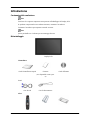 2
2
-
 3
3
-
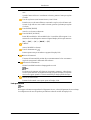 4
4
-
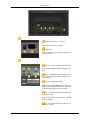 5
5
-
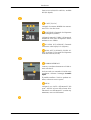 6
6
-
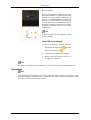 7
7
-
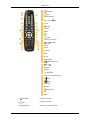 8
8
-
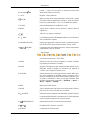 9
9
-
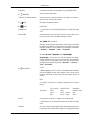 10
10
-
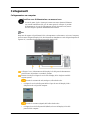 11
11
-
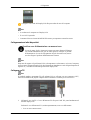 12
12
-
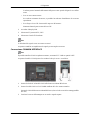 13
13
-
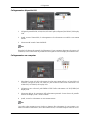 14
14
-
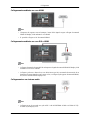 15
15
-
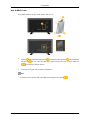 16
16
-
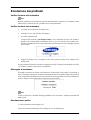 17
17
-
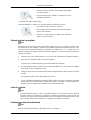 18
18
-
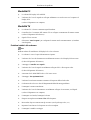 19
19
-
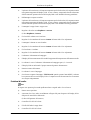 20
20
-
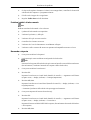 21
21
-
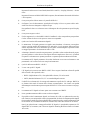 22
22
-
 23
23
Samsung 400CX Guida Rapida
- Categoria
- TV LCD
- Tipo
- Guida Rapida
Documenti correlati
-
Samsung 400CX Manuale utente
-
Samsung 400CX-2 Manuale utente
-
Samsung 400CX-2 Guida Rapida
-
Samsung 460UTN-UD Manuale utente
-
Samsung 320MXN-2 Manuale utente
-
Samsung 460UTN-UD Guida Rapida
-
Samsung 460TSN-2 Guida Rapida
-
Samsung 320TSN-2 Guida Rapida
-
Samsung 460MX-2 Guida Rapida
-
Samsung 2333HD Guida Rapida